もはや世界中の誰もが使ってるInstagram。
気軽にいろんな写真や情報をシェアできたり、得たり出来るので利用者も多い。
主に写真をアップするのだが、大抵はスマホを利用します。
ですが、もっといいカメラを使って撮った写真などをアップしたい人もいるはずです。
一度PCに取り込んで、スマホに入れてアップとか結構手間ですよね、、、
今回はPCからもInstagramに写真をアップする方法を紹介します。
(副業を始めるならもしもアフィリエイトがオススメ!!)
InstagramはPCからも投稿、閲覧できる!!
InstagramはPCからも閲覧可能です!ですがスマホで使うことを想定しているので通常PC上ではスマホみたいに操作を行えません。
しかし、PCからでもInstagramのウェブ版で投稿する方法は存在します。ChromeやSafariなどパソコンのWebブラウザに搭載されたデベロッパー(開発者)向け機能を活用すれば、PCからでもモバイル表示のInstagramページを利用でき、写真がフィードやストーリーに投稿可能です。
PCから利用できる機能
InstagramでPCから利用できる機能は下記の通りです。
- タイムラインに流れる投稿の閲覧
- 投稿へのコメント、いいね
- ストーリーの閲覧(いいねやメッセージの送信は不可)
- アカウントやハッシュタグの検索
- アカウントの設定(一部)
- IGTVの閲覧
これらの機能はすべてPCブラウザの通常画面において利用できる機能です。
ストーリーやタイムラインへの投稿を閲覧すること、コメントやいいねを残すことはできますが、現時点では写真や画像の投稿はできない仕様になっています。
写真アップのやり方
※僕が使用しているPCがMacなのでMac版のやり方になります。
まずPCから自分のInstagramアカウントにアクセスします。
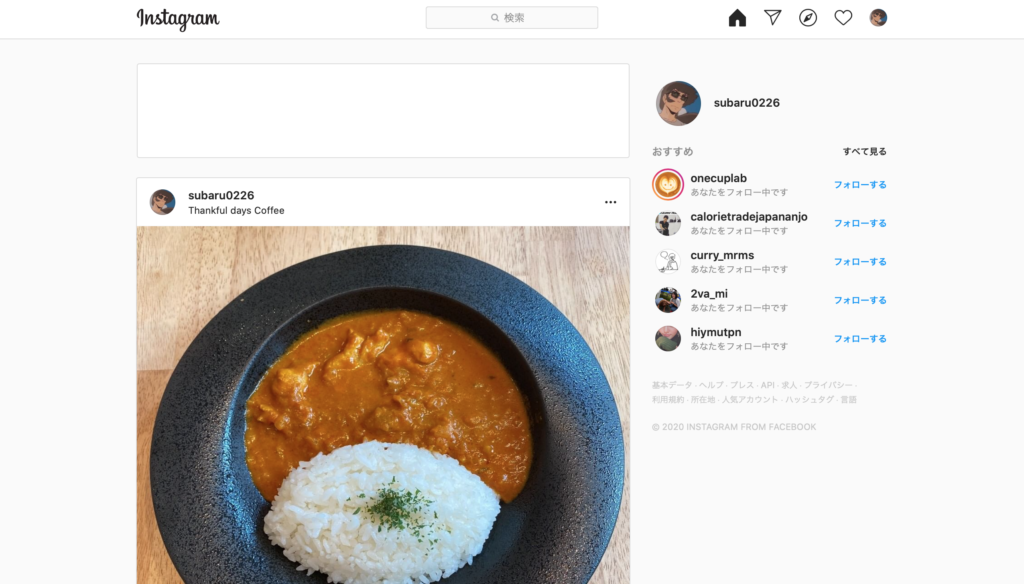
ログインしましたらPC上部にある
開発⇨ユーザーエージェント⇨Safari-iOS 13.1.3-iPhoneをクリックします。
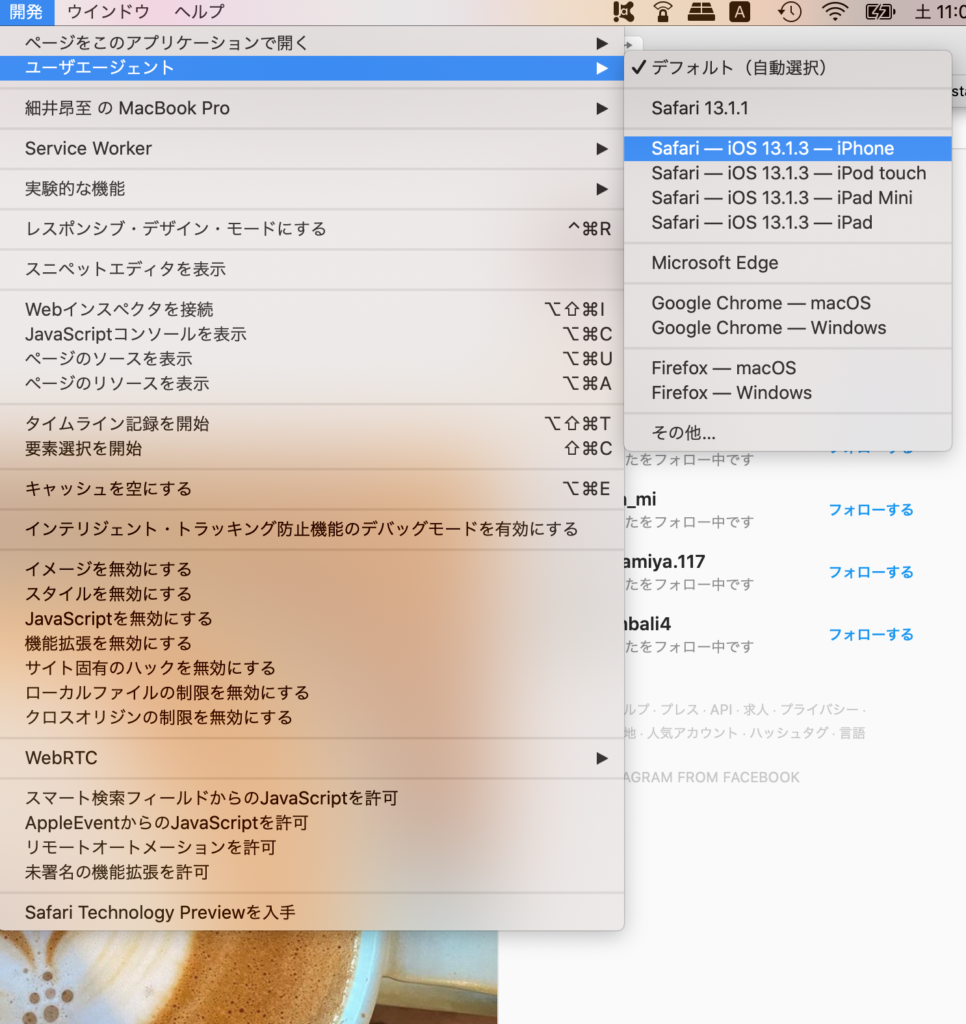
するとInstagramの表示がスマホで使用してる時と大体同じ風に表示されます。
この画面になったら真ん中下にある+ボタンをクリックします。
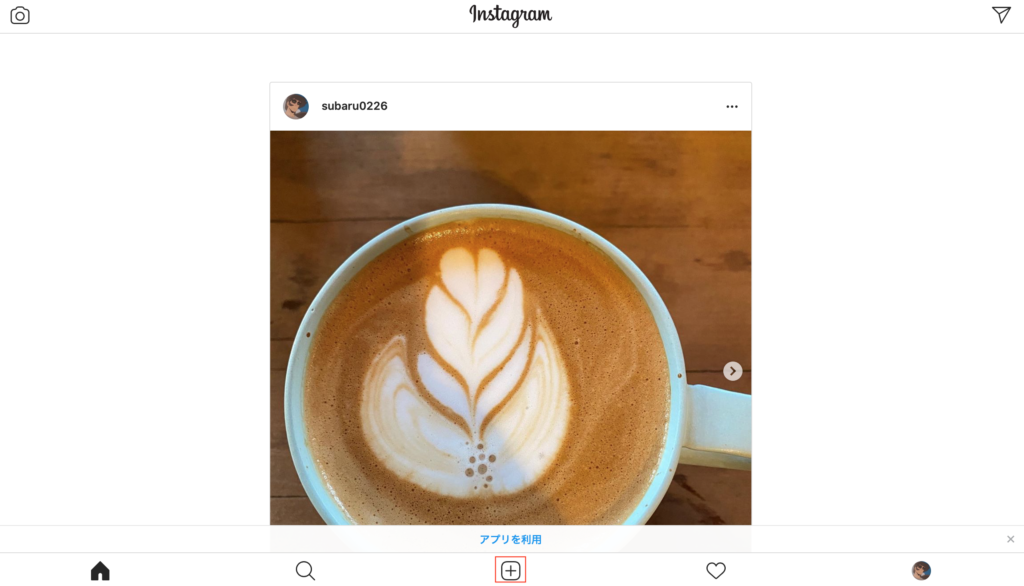
あとはスマホ版同様フィルターをかけたり、
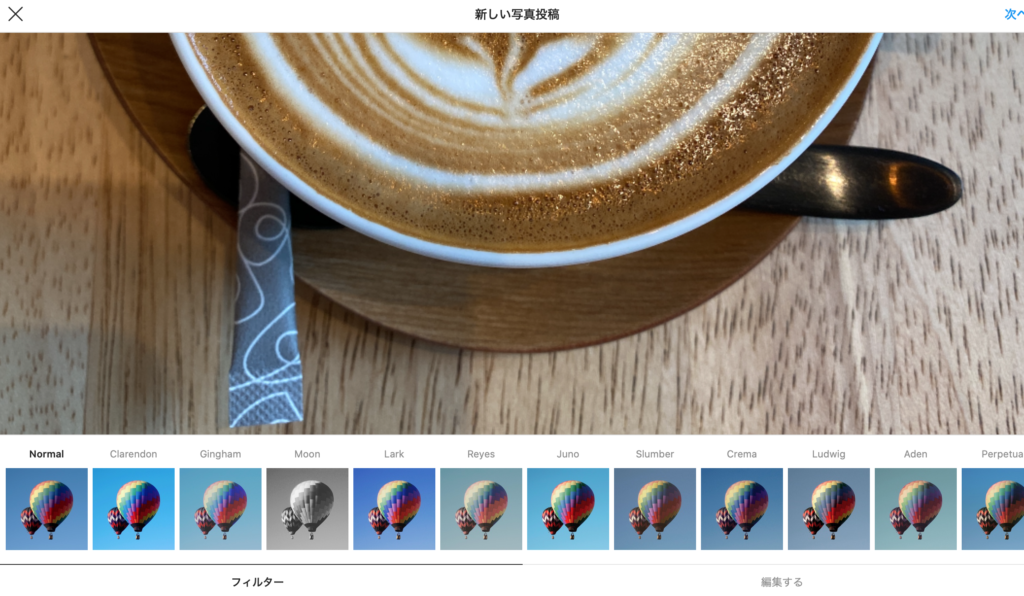
キャプション入力、位置情報、タグ付などを設定します。
設定が終わりましたら左上にある「シェア」の部分をクリックして完了です。
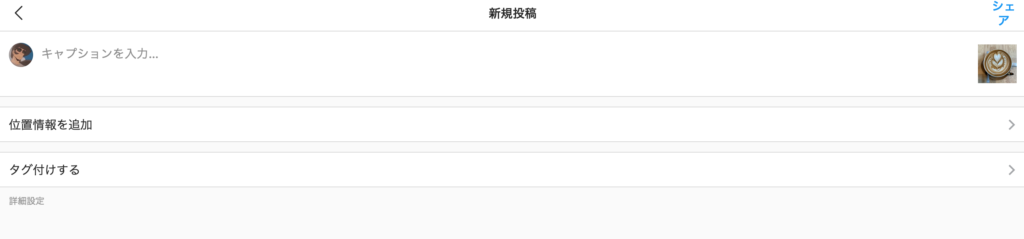
タイムラインに反映されました!
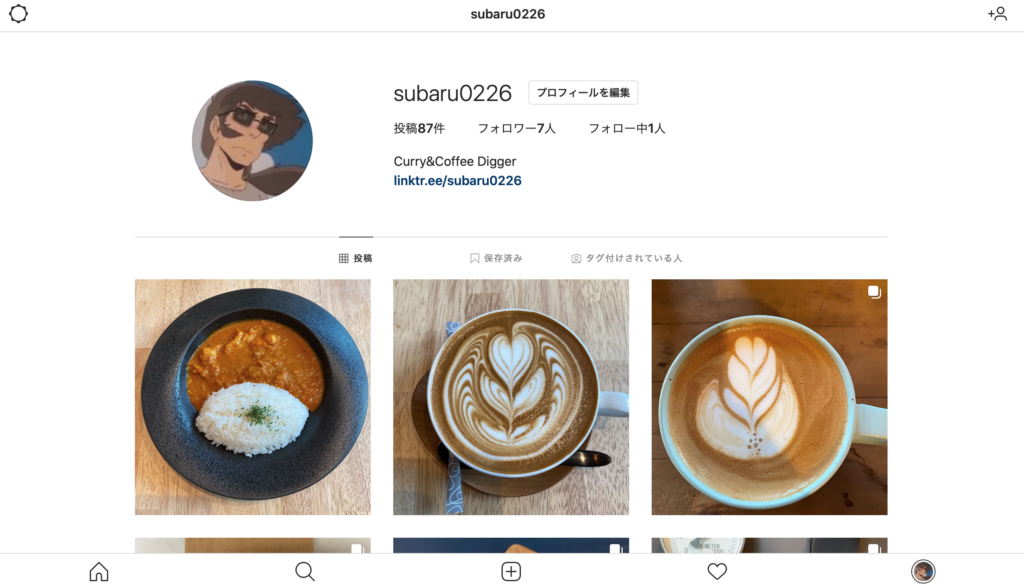
これで投稿完了です!!
PCから投稿するメリット、デメリット
メリットとしては一眼レフカメラんなどスマホでは取れないような写真を撮ってPCに取り込んでからそのまま投稿できること。
デメリットとしては、複数枚投稿でできないということ、一枚づつしかアップできません。あとは個人的にスマホのが慣れてるので操作しやすく見やすいかなと思います。
まとめ
Instagramに写真をPCから投稿する操作はとても簡単です。
Instagramはいろんな情報が画像付きですぐ入ってくるのでとても便利ですが、その反面余計な情報も多く思考が止まりがちだなと思いました。
僕はスマホを見る時間を減らしたかったのでPCを開いた時だけInstgramを見れるようにしてみました。
皆さんも用途に合わせて使い分けてみてください。では。



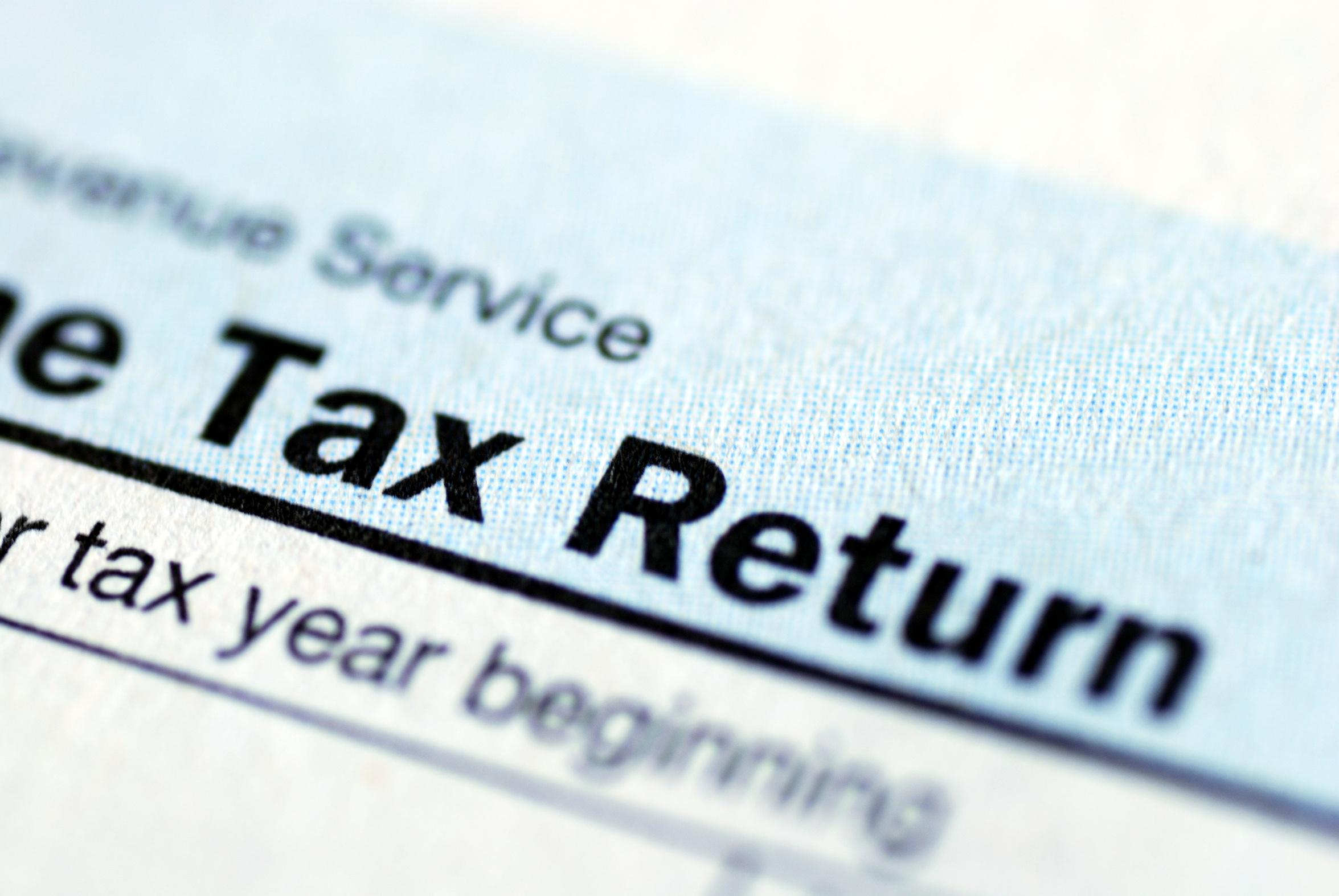

コメント